Eskalations Objekte verknüpfen Eskalationsdefinitionen und Arbeitszeiten. Dabei kann auf Basis des Eskalations Typ weiter eingeschränkt werden, für welche Tickets diese gelten sollen. Klicken Sie unter dem Navigationspunkt Einstellungen auf Eskalations Objekt, um eine Übersicht der bestehenden Eskalations Objekte aufzurufen.
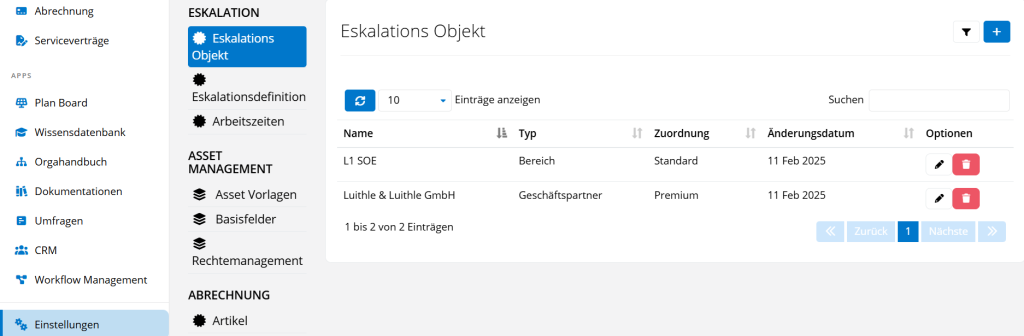
Um ein neues Eskalationsobjekt hinzuzufügen, klicken Sie  . Um eine bestehende Eskalationsobjekte zu bearbeiten, klicken Sie
. Um eine bestehende Eskalationsobjekte zu bearbeiten, klicken Sie  . Klicken Sie auf
. Klicken Sie auf  um Eskalations Objekte zu löschen.
um Eskalations Objekte zu löschen.
Eskalations Objekte konfigurieren
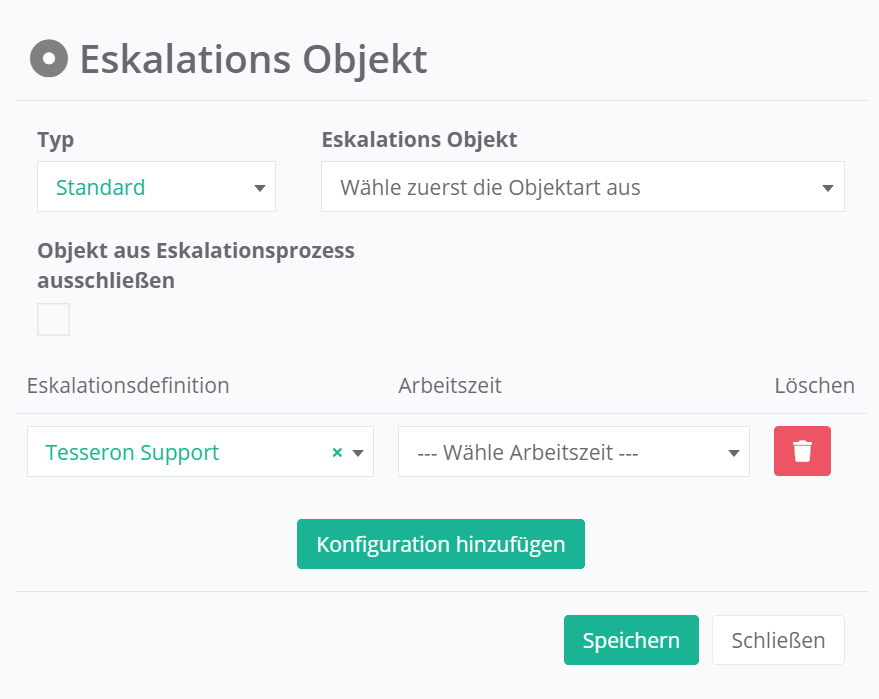
Als erstes müssen Sie einen Typ auswählen. Dieser dient der weiteren Spezifizierung, worauf die Eskalationsdefinition angewandt werden soll.
Wählen Sie als Typ Standard aus, so müssen Sie im nächsten Schritt keine Eskalations Objektart auswählen und die hinterlegten Parameter gelten für alle durch die Eskalationsdefinition erlaubten Tickets.
Neben der Standard Option haben Sie auch die Möglichkeit eine Ticketart, einen Bereich, Geschäftspartner oder Servicevertrag als Typ auszuwählen. Nach der Auswahl des Typen muss das Eskalations Objekt ausgewählt werden. Nur Tickets, welche dem Eskalations Objekt zugewiesen sind, sind dann auch von der Eskalationsdefinition betroffen.
Zudem kann als Eskalations Objekt eine Typ-Regel ausgewählt werden. Somit sind nur Tickets von der Eskalationsdefinition betroffen, welche der Regel entsprechen. Die in der Typ-Regel definierten zusätzlichen Abfragen können dem Artikel Feldwerte und zusätzliche Abfragen entnommen werden. Nachdem die Typ-Regel angegeben wurde, müssen Sie auch den Objektname angeben, um das Eskalations Objekt besser zu identifizieren.
Zusätzlich kann die hinterlegte Arbeitszeit in dem Eskalationsobjekt die Gültigkeit der definierten Parameter zeitlich einschränken.
Sie können auch explizit das „Objekt aus dem Eskalationsprozess ausschließen“. Tickets, welche dem Eskalations Objekt zugewiesen sind, bekommen keine Eskalationsdefinitionen zugewiesen. Ist diese Option aktiv, muss keine Eskalationsdefinition oder Arbeitszeit hinterlegt werden.
Es können auch mehrere Konfigurationen mit unterschiedlichen Eskalationsdefinitionen und Arbeitszeiten einem Eskalations Objekt zugeordnet werden. Mehr Informationen hierzu bieten die Artikel Arbeitszeiten und Erstellen einer Eskalationsdefinition

Schreibe einen Kommentar